- โปรแกรมฟรี EaseUS
- Data Recovery Wizard Free
- Todo Backup Free
- Partition Master Free
หน้าสารบัญ
อัปเดตเมื่อ Jul 09, 2025
คุณกำลังมองหาวิธีแก้ไข MBR ใน Windows 10/8/7 อยู่หรือไม่ ในหน้านี้ เราจะแสดงให้คุณเห็นว่า MBR คืออะไร สาเหตุและอาการของการเสียหายของ MBR และวิธีการแก้ไข MBR ด้วยการแก้ไขปัญหาในทางปฏิบัติ
ตรวจสอบการแก้ไขและเรียนรู้วิธีการซ่อมแซม MBR ที่เสียหายและทำให้พีซีของคุณบูตได้ตามปกติอีกครั้ง:
หมายเหตุ: การแก้ไขปัญหาทั้งหมดมีให้เฉพาะดิสก์ MBR บนพีซี Windows เท่านั้น หากดิสก์ OS ของคุณมี GPT ให้ไปที่ ซ่อมแซม EFI Bootloader ใน Windows 10/8/7 เพื่อขอความช่วยเหลือ
จะซ่อมแซม MBR ที่เสียหายได้อย่างไร? เราจะแนะนำขั้นตอนที่ปลอดภัยและเชื่อถือได้เพื่อช่วยคุณ เพียงทำตามคำแนะนำด้านล่าง
| โซลูชันที่ใช้งานได้ | การแก้ไขปัญหาทีละขั้นตอน |
|---|---|
| วิธีแก้ไข 1. ใช้เครื่องมือสร้าง MBR ใหม่ |
|
| แก้ไข 2. สร้าง MBR ใหม่ผ่าน CMD |
|
Command Prompt ค่อนข้างยากสำหรับผู้เริ่มต้น ดังนั้นขอแนะนำให้คุณเลือก EaseUS Partition Master ซึ่งมีอินเทอร์เฟซที่ชัดเจนและใช้งานง่ายสำหรับผู้เริ่มต้น คุณสามารถสร้าง MBR บน Windows 10/11 ใหม่ได้โดยไม่ต้องพิมพ์บรรทัดคำสั่งใดๆ
MBR คืออะไร
MBR หรือชื่อย่อของ Master Boot Record หรือที่เรียกอีกอย่างว่า "ตารางพาร์ติชั่นหลัก" หรือ "เซกเตอร์พาร์ติชั่น" คือเซกเตอร์บูต (พื้นที่ของฮาร์ดไดรฟ์ของคุณ) ที่เก็บข้อมูลเกี่ยวกับพาร์ติชั่นของฮาร์ดไดรฟ์ของคุณและทำหน้าที่เป็นตัวโหลดสำหรับระบบปฏิบัติการที่คุณกำลังทำงานอยู่
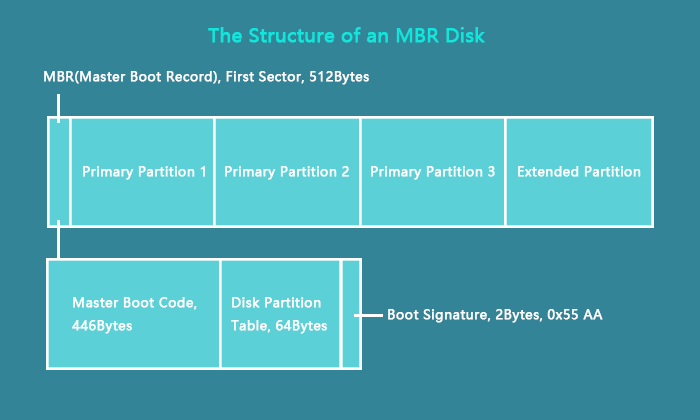
บันทึกการบูตแบบมาสเตอร์จะสร้างขึ้นโดยเครื่องสร้าง MBR เมื่อคุณติดตั้ง Windows ลงในดิสก์ MBR เป็นครั้งแรก โดยเป็น 512 ไบต์แรกของฮาร์ดดิสก์ของคุณตามภาพที่แสดงที่นี่
พาร์ติชัน MBR มีส่วนประกอบที่สำคัญสองประการ:
- รหัสมาสเตอร์บูต
- ตารางพาร์ติชั่นดิสก์
ส่วนประกอบทั้งสองทำงานร่วมกันเพื่อถ่ายโอนการควบคุมโปรแกรมไปยังเซกเตอร์บูตของพาร์ติชันนั้นเพื่อดำเนินกระบวนการบูตต่อและช่วยให้ระบบปฏิบัติการ Windows บูตได้สำเร็จ
จะเกิดอะไรขึ้นถ้า MBR เสียหาย
ในส่วนนี้คุณจะได้เรียนรู้:
- 1. สาเหตุของการเสียหายของ MBR
- 2. จะเกิดอะไรขึ้นถ้า MBR เสียหาย
- 3.เมื่อใดจึงจำเป็นต้องซ่อมแซม MBR
ส่วนใหญ่ข้อผิดพลาด MBR เสียหายหรือชำรุดเกิดจากการถอดปลั๊กไม่ถูกต้อง ไฟฟ้าดับกะทันหัน การติดไวรัส เป็นต้น
จะเกิดอะไรขึ้นหาก MBR เสียหาย MBR ที่เสียหายจะทำให้คุณไม่สามารถเข้าสู่ระบบปฏิบัติการได้ โดยจะแสดงข้อความแสดงข้อผิดพลาดเช่นไม่พบระบบปฏิบัติการ หรือหน้าจอสีดำที่ไม่มีข้อความแจ้งเตือนใดๆ
แล้วสัญญาณการเสียหายของ MBR มีอะไรบ้าง?
หากคุณได้รับข้อความแสดงข้อผิดพลาดต่อไปนี้ขณะบูตพีซี แสดงว่า MBR บนพีซีของคุณเสียหาย:
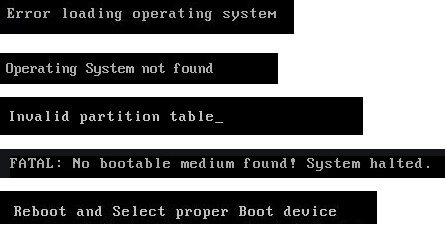
- 1.ข้อผิดพลาดในการโหลดระบบปฏิบัติการ
- 2.ไม่พบระบบปฏิบัติการ
- 3.ตารางพาร์ติชั่นไม่ถูกต้อง
- 4. ไม่พบสื่อที่สามารถบูตได้
- 5. รีบูตและเลือกอุปกรณ์บูตที่เหมาะสม
หากอาการข้างต้นใด ๆ เกิดขึ้นกับพีซีของคุณ ไม่ต้องกังวล
คุณสามารถแก้ไข MBR ที่เสียหายได้ทันที และทำให้คอมพิวเตอร์ของคุณบูตได้ตามปกติอีกครั้งด้วยการแก้ไขดังที่แสดงในส่วนต่อไปนี้
วิธีแก้ไข MBR บน Windows 11/10/8/7 - คำแนะนำฉบับสมบูรณ์
นี่คือ 2 วิธีที่จะช่วยแก้ไขหรือสร้าง MBR ใหม่ในพีซี Windows สำหรับผู้เริ่มต้น EaseUS Partition Master ใช้งานง่ายกว่ามาก นั่นเป็นเหตุผลที่ฉันใส่ไว้ในตำแหน่งแรก
วิธีที่ 1. ใช้ EaseUS Partition Master
ใช้ได้กับ: Windows 11,10, 8.1, 8, 7, XP, Vista; Windows 2000, Windows 2012
เมื่อเปรียบเทียบกับการแก้ไขด้วยตนเอง ซอฟต์แวร์พาร์ติชั่น EaseUS Partition Master นำเสนอวิธีแก้ปัญหา MBR ที่ง่ายที่สุดแก่คุณ ซอฟต์แวร์นี้มีฟีเจอร์ที่เรียกว่า "Rebuild MBR" เมื่อ MBR (Master Boot Record) เสียหาย คุณสามารถใช้ฟีเจอร์นี้เพื่อแก้ไข Master Boot Record ได้โดยไม่ต้องทำลายตารางพาร์ติชั่นของดิสก์
ในการแก้ไข MBR คุณมีสองตัวเลือกด้วยความช่วยเหลือของ EaseUS Partition Master:
1. เชื่อมต่อฮาร์ดดิสก์ MBR เข้ากับคอมพิวเตอร์ที่ใช้งานได้เครื่องอื่นเพื่อซ่อมแซม 2. สร้างดิสก์ที่สามารถบูตได้ WinPE เพื่อทำให้คอมพิวเตอร์ของคุณสามารถบูตได้
หากคุณมีคอมพิวเตอร์สำรอง ให้ข้ามไปที่ขั้นตอนที่ 2 เพื่อดูคำแนะนำ หากไม่มีคอมพิวเตอร์เครื่องที่สอง ให้ทำตามขั้นตอนที่นี่เพื่อแก้ไข MBR ที่เสียหายด้วยตนเอง:
ขั้นตอนที่ 1. สร้างดิสก์บูต WinPE
- เปิด EaseUS Partition Master แล้วคลิก "Bootable Media" บนแถบเครื่องมือ เลือก "Create bootable media"
- คลิก "ถัดไป" เพื่อสิ้นสุดกระบวนการ

ขั้นตอนที่ 2. บูต EaseUS Partition Master ด้วย USB ที่สามารถบูตได้
- เชื่อมต่อ USB หรือ CD/DVD ที่สามารถบู๊ตได้กับพีซีของคุณ
- กด F2 หรือ Del เมื่อคุณรีสตาร์ทคอมพิวเตอร์เพื่อเข้าสู่หน้าจอ BIOS ตั้งค่าและบูตคอมพิวเตอร์จาก "Removable Devices" หรือ "CD-ROM Drive" จากนั้น EaseUS Partition Master จะทำงานโดยอัตโนมัติ
ขั้นตอนที่ 3. สร้าง MBR ใหม่
- คลิก "ชุดเครื่องมือ" และเลือก "สร้าง MBR ใหม่"

- เลือกดิสก์และประเภทของ MBR จากนั้นคลิก "สร้างใหม่"

- หลังจากนั้นคุณจะเห็นว่า "MBR ได้รับการสร้างขึ้นใหม่บนดิสก์ X สำเร็จแล้ว"

วิธีที่ 2. ใช้พรอมต์คำสั่ง
ใช้กับ: การซ่อมแซม MBR ที่เสียหายด้วยตนเองบน Windows 10/8/7, Vista เป็นต้น
เมื่อ MBR เสียหายบนพีซี Windows คุณสามารถใช้แนวทางที่เป็นไปได้เพื่อแก้ไข MBR บนพีซีของคุณด้วยตนเองโดยใช้ Command Prompt เนื่องจากเวอร์ชัน Windows แตกต่างกัน ขั้นตอนเฉพาะจึงแตกต่างกันไปด้วย
เลือกความละเอียดที่เหมาะสมเพื่อแก้ไข MBR บนพีซี Windows ของคุณทันที:
- #1. แก้ไข MBR บน Windows 10
- #2. แก้ไข MBR บน Windows 8.1/8
- #3. แก้ไข MBR บน Windows 7
- #4. แก้ไข MBR บน Windows Vista
- #5. แก้ไข MBR บน Windows XP
แก้ไข MBR บน Windows 10 ผ่าน CMD
เพื่อช่วยคุณซ่อมแซม MBR ได้อย่างตรงไปตรงมามากขึ้น คุณสามารถทำตามวิดีโอนี้โดยเริ่มจาก 0:25 เพื่อซ่อมแซม MBR:
คำแนะนำทีละขั้นตอนในการเปิด Command Prompt เพื่อแก้ไข MBR ใน Windows 10:
ขั้นตอนที่ 1. บูตพีซีจากดีวีดีการติดตั้ง Windows เดิม (หรือ USB การกู้คืน)
ขั้นตอนที่ 2. ที่หน้าจอติดตั้ง คลิก "ซ่อมแซมคอมพิวเตอร์ของคุณ"

ขั้นตอนที่ 3 เลือก "แก้ไขปัญหา" > "ตัวเลือกขั้นสูง" > "พรอมต์คำสั่ง"
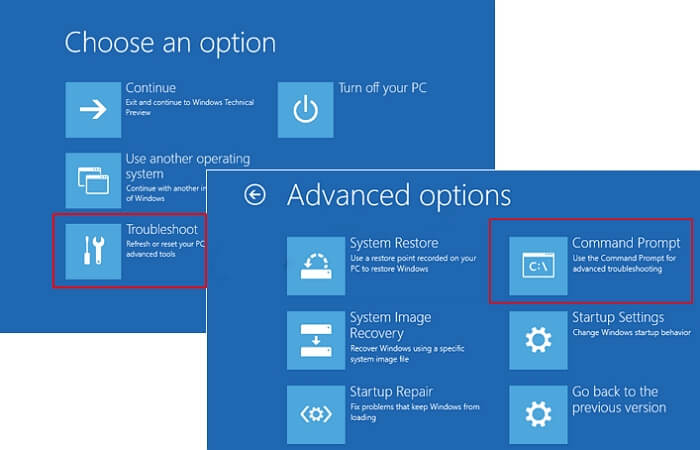
ขั้นตอนที่ 4. ป้อนบรรทัดต่อไปนี้ใน Command Prompt และกด Enter ทุกครั้ง:
- บูตเร็ค /fixmbr
- bootrec /แก้ไขการบูต
- บูทเร็ค/สแคนอส
- บูตเร็ค / รีบิลด์บีซีดี
ขั้นตอนที่ 5. หลังจากนั้นให้พิมพ์ exit เพื่อปิด Command Prompt และรีสตาร์ท Windows 10
ตอนนี้คุณควรสามารถบูต Windows 10 ได้สำเร็จแล้ว
แก้ไข MBR ใน Windows 8.1/8 โดยใช้ Command Prompt
ขั้นตอนที่ 1. บูตจากดีวีดีการติดตั้ง Windows หรือ USB การกู้คืน
ขั้นตอนที่ 2 เลือก "ซ่อมแซมคอมพิวเตอร์ของคุณ" ที่หน้าจอติดตั้ง
ขั้นตอนที่ 3 ไปที่การแก้ไขปัญหา > พรอมต์คำสั่ง
ขั้นตอนที่ 4. พิมพ์บรรทัดคำสั่งต่อไปนี้และกด Enter ทุกครั้ง:
- บูตเร็ค /fixmbr
- bootrec /แก้ไขการบูต
- บูทเร็ค/สแคนอส
- บูตเร็ค / รีบิลด์บีซีดี
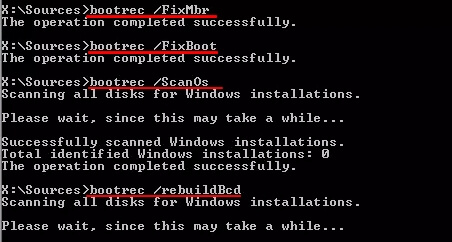
ขั้นตอนที่ 5. พิมพ์ exit และรีสตาร์ทพีซี
ตอนนี้คอมพิวเตอร์ Windows 8 ของคุณควรสามารถบูตได้ตามปกติแล้ว บางครั้งคุณอาจพบข้อผิดพลาด 'Bootrec /fixboot access is denied' และไม่ต้องกังวล เรามีวิธีแก้ปัญหาสำหรับคุณ:
การเข้าถึง Bootrec / Fixboot ถูกปฏิเสธหรือไม่? วิธีแก้ปัญหาแบบ Roundup
ต้องทำอย่างไรเมื่อ CMD แจ้งเตือนข้อความแสดงข้อผิดพลาด 'bootrec /fixboot Access is denied' บทความนี้เสนอวิธีแก้ไขที่เป็นไปได้ทั้งหมดเพื่อแก้ไขปัญหา [bootrec /fixboot access denied] ใน Windows 10/8/7
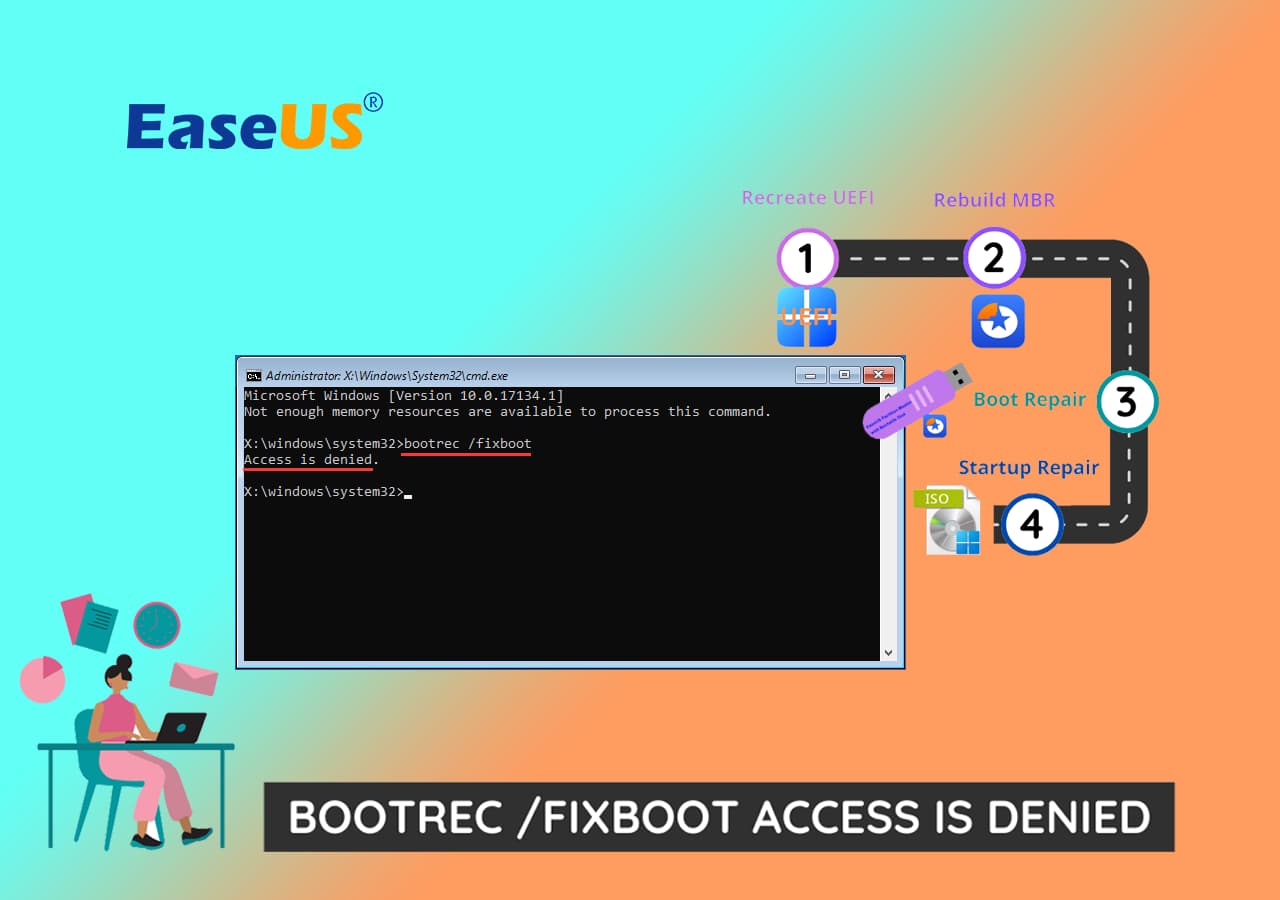
แก้ไข MBR ใน Windows 7 ผ่านทาง CMD
ขั้นตอนที่ 1. บูต Windows 7 จากดีวีดีการติดตั้ง
ขั้นตอนที่ 2. กดปุ่มใดก็ได้เพื่อบูตจาก DVD
ขั้นตอนที่ 3. เลือกภาษา รูปแบบแป้นพิมพ์ คลิก "ถัดไป"
ขั้นตอนที่ 4 เลือก “ระบบปฏิบัติการ” และคลิก “ถัดไป”
อย่าลืมทำเครื่องหมายที่ "ใช้เครื่องมือการกู้คืนที่สามารถช่วยแก้ไขปัญหาในการเริ่มระบบ Windows"
ขั้นตอนที่ 5. คลิก "พร้อมท์คำสั่ง" ที่หน้าจอตัวเลือกการกู้คืนระบบ
ขั้นตอนที่ 6. พิมพ์บรรทัดต่อไปนี้และกด Enter ทุกครั้ง:
- บูตเร็ค /fixmbr
- bootrec /แก้ไขการบูต
- บูตเร็ค / รีบิลด์บีซีดี
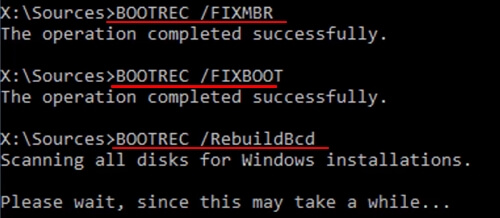
ขั้นตอนที่ 7 พิมพ์ exit เพื่อปิดหน้าต่างและรีสตาร์ทพีซีของคุณ
ตอนนี้คุณสามารถเยี่ยมชมไฟล์และแอพพลิเคชันบนคอมพิวเตอร์ Windows 7 ของคุณได้อีกครั้ง
แก้ไข MBR บน Windows Vista
ขั้นตอนที่ 1. บูตจากซีดีหรือดีวีดีการติดตั้ง Windows Vista
ขั้นตอนที่ 2. เลือกภาษาและรูปแบบแป้นพิมพ์ และคลิก "ถัดไป"
ขั้นตอนที่ 3 คลิก "ซ่อมแซมคอมพิวเตอร์ของคุณ" ที่หน้าจอติดตั้ง
ขั้นตอนที่ 4 เลือก “ระบบปฏิบัติการ” และคลิก “ถัดไป”
ขั้นตอนที่ 5 เมื่อตัวเลือกการกู้คืนระบบปรากฏขึ้น ให้คลิก "พร้อมท์คำสั่ง"
ขั้นตอนที่ 6. พิมพ์บรรทัดต่อไปนี้และกด Enter ทุกครั้ง:
- bootrec.exe /fixmbr
- bootrec.exe /แก้ไขบูต
- bootrec.exe /สร้างใหม่ bcd
ขั้นตอนที่ 7 พิมพ์ exit และกด Enter เพื่อปิดหน้าต่าง
รีสตาร์ท Windows 7 แล้วจะสามารถใช้ทุกอย่างบนคอมพิวเตอร์ของคุณได้อีกครั้ง
แก้ไข MBR บน Windows XP
ขั้นตอนที่ 1. บูตจากซีดี Windows XP
ขั้นตอนที่ 2 เปิด Recovery Console บนหน้าจอต้อนรับ
ขั้นตอนที่ 3. พิมพ์ 1 และกด Enter
ขั้นตอนที่ 4. ป้อนรหัสผ่านของคุณและกด Enter
ขั้นตอนที่ 5. พิมพ์ fixmbr แล้วกด Enter
ขั้นตอนที่ 6. พิมพ์ Y และกด Enter

ขั้นตอนที่ 7. พิมพ์ exit และกด Enter
หลังจากนี้ให้รีสตาร์ทคอมพิวเตอร์ Windows XP ของคุณ คอมพิวเตอร์จะบูตได้ตามปกติอีกครั้ง
บทสรุป
ในหน้านี้ เราได้อธิบายว่า MBR คืออะไร จะเกิดอะไรขึ้นหาก MBR เสียหาย และภายใต้สถานการณ์ใดที่คุณจะต้องแก้ไข MBR นอกจากนี้เรายังได้รวบรวมวิธีปฏิบัติจริงสองวิธีในการแก้ไข MBR ใน Windows 10/8/7/Vista, XP
หากต้องการวิธีแก้ปัญหาที่ง่ายที่สุด EaseUS Partition Master เป็นตัวเลือกที่ดี เพราะช่วยแก้ไข MBR ได้อย่างง่ายดายและมีประสิทธิภาพ ทำให้พีซีของคุณบูตได้อีกครั้ง
วิธีแก้ไขคำถามที่พบบ่อยเกี่ยวกับ MBR:
1. การสร้าง MBR ใหม่หมายถึงอะไร
การสร้าง MBR ใหม่เป็นกระบวนการในการซ่อมแซมตารางพาร์ติชั่น MBR ที่เสียหายและกู้คืนรหัสการบูตหลักเพื่อให้คอมพิวเตอร์โหลดและบูตระบบปฏิบัติการ Windows อีกครั้ง
การติดตั้ง Windows ใหม่จะช่วยแก้ปัญหานี้ได้ แต่ไม่สะดวกและซับซ้อนเกินไปสำหรับผู้เริ่มต้นใช้ Windows การสร้าง MBR ใหม่ทำได้ง่ายกว่าและประหยัดเวลา
EaseUS Partition Master มีคุณสมบัติในการสร้าง MBR ใหม่ จึงช่วยให้คุณแก้ไขปัญหาความเสียหายของ MBR ได้อย่างง่ายดายในไม่กี่คลิก
2. การลบ MBR จะลบข้อมูลหรือไม่?
หากลบ MBR ฮาร์ดไดรฟ์และข้อมูลทั้งหมดจะไม่สามารถเข้าถึงได้ โดยทั่วไป คุณจะไม่สามารถเข้าถึงหรือดูข้อมูลได้โดยตรงใน Windows File Explorer หรือใน Disk Management นอกจากนี้ หากต้องการให้ระบบปฏิบัติการสามารถบูตได้ จะไม่สามารถแก้ไขหรือเปลี่ยนแปลงข้อมูลใดๆ ได้
3. Master Boot Record MBR อยู่ที่ไหน
Master Boot Record จะถูกสร้างขึ้นเมื่อคุณติดตั้ง Windows บนพาร์ติชันแรกที่คุณสร้างเป็นครั้งแรก Master Boot Record คือเซกเตอร์ขนาด 512 ไบต์แรกบนฮาร์ดดิสก์ของคุณ
4. วิธีแก้ไขข้อผิดพลาด MBR: Bootmgr หายไป
ต่อไปนี้เป็นวิธีแก้ไขด่วนบางประการที่คุณสามารถลองแก้ไขข้อผิดพลาด "BOOTMGR หายไป" ได้:
- รีสตาร์ทพีซี
- รีเซ็ตข้อมูลภายในและสายไฟทั้งหมด
- ถอดสื่อที่ถอดออกได้ทั้งหมด
- เปลี่ยนลำดับการบูตใน BIOS
- คัดลอกหรือสร้างไฟล์ BCD ใหม่
- ซ่อมแซม MBR ที่เสียหาย
สำหรับขั้นตอนโดยละเอียดเพิ่มเติม คุณสามารถดู วิธีแก้ไข BOOTMGR ที่หายไป ใน Windows 10/8/7 เพื่อรับความช่วยเหลือ
5. วิธีแก้ไขข้อผิดพลาด MBR: ไม่พบระบบปฏิบัติการ
ลองแก้ไขตามรายการ คุณจะสามารถทำให้พีซีของคุณบูตได้อีกครั้งจากข้อผิดพลาดไม่พบระบบปฏิบัติการ:
- ตรวจสอบ BIOS
- รีบูตจากดิสก์ที่สามารถบูตได้
- ตั้งค่า BIOS เป็นค่าเริ่มต้น
- สร้าง MBR ใหม่โดยใช้ CMD หรือซอฟต์แวร์จัดการพาร์ติชั่น
- ตั้งค่าพาร์ติชั่นให้ถูกต้องใช้งาน
สำหรับคำแนะนำทีละขั้นตอน ให้ทำตาม ระบบปฏิบัติการที่หายไป เพื่อขอความช่วยเหลือ
เราสามารถช่วยคุณได้อย่างไร?
บทความที่เกี่ยวข้อง
-
วิธีข้ามรหัสผ่านผู้ดูแลระบบ Windows 10 | แนวทางปี 2024
![author icon]() Suchat/2025/07/09
Suchat/2025/07/09 -
ลบรหัสผ่านเข้าสู่ระบบ Windows 11 ของคุณได้อย่างไร? วิธีแก้ไขได้เร็ว!
/2025/07/09
-
ดาวน์โหลด Portable Partition Manager ฟรี | พร้อมคู่มือ
![author icon]() Suchat/2025/07/09
Suchat/2025/07/09 -
วิธีแบ่งพาร์ติชันบน SSD อย่างง่ายดายและปลอดภัย
![author icon]() Suchat/2025/07/09
Suchat/2025/07/09
EaseUS Partition Master

จัดการพาร์ติชั่นและเพิ่มประสิทธิภาพดิสก์อย่างมีประสิทธิภาพ
